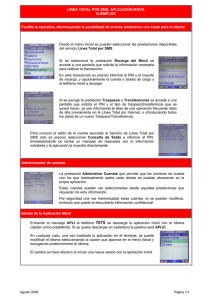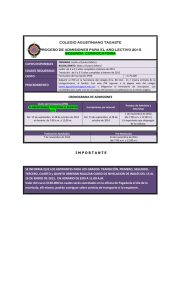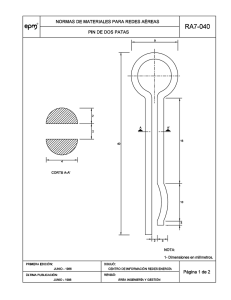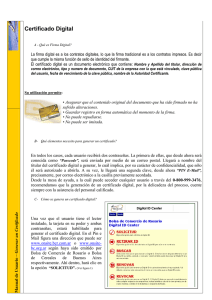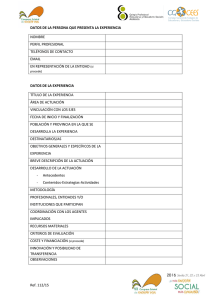Uso de la tarjeta.
Anuncio
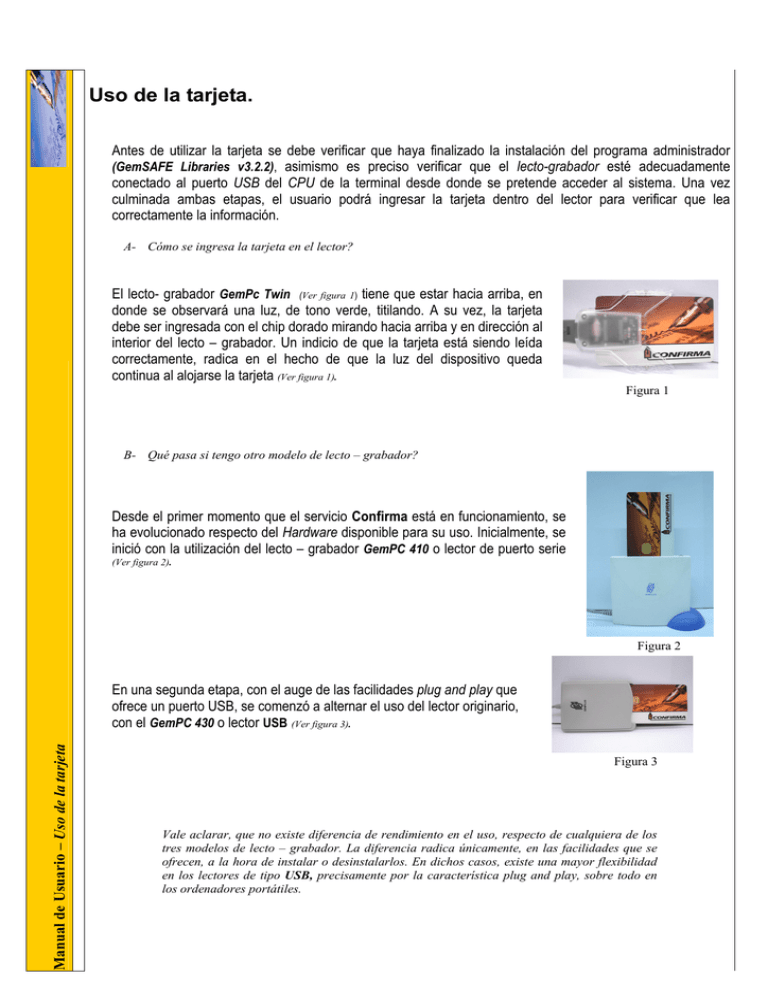
Uso de la tarjeta. Antes de utilizar la tarjeta se debe verificar que haya finalizado la instalación del programa administrador (GemSAFE Libraries v3.2.2), asimismo es preciso verificar que el lecto-grabador esté adecuadamente conectado al puerto USB del CPU de la terminal desde donde se pretende acceder al sistema. Una vez culminada ambas etapas, el usuario podrá ingresar la tarjeta dentro del lector para verificar que lea correctamente la información. A- Cómo se ingresa la tarjeta en el lector? El lecto- grabador GemPc Twin (Ver figura 1) tiene que estar hacia arriba, en donde se observará una luz, de tono verde, titilando. A su vez, la tarjeta debe ser ingresada con el chip dorado mirando hacia arriba y en dirección al interior del lecto – grabador. Un indicio de que la tarjeta está siendo leída correctamente, radica en el hecho de que la luz del dispositivo queda continua al alojarse la tarjeta (Ver figura 1). Figura 1 B- Qué pasa si tengo otro modelo de lecto – grabador? Desde el primer momento que el servicio Confirma está en funcionamiento, se ha evolucionado respecto del Hardware disponible para su uso. Inicialmente, se inició con la utilización del lecto – grabador GemPC 410 o lector de puerto serie (Ver figura 2). Figura 2 Manual de Usuario – Uso de la tarjeta En una segunda etapa, con el auge de las facilidades plug and play que ofrece un puerto USB, se comenzó a alternar el uso del lector originario, con el GemPC 430 o lector USB (Ver figura 3). Figura 3 Vale aclarar, que no existe diferencia de rendimiento en el uso, respecto de cualquiera de los tres modelos de lecto – grabador. La diferencia radica únicamente, en las facilidades que se ofrecen, a la hora de instalar o desinstalarlos. En dichos casos, existe una mayor flexibilidad en los lectores de tipo USB, precisamente por la característica plug and play, sobre todo en los ordenadores portátiles. C- Cómo verifico que el lector lea la tarjeta? 1° En la barra de tareas del sistema operativo, se ejecuta el programa haciendo clic en Menú> Inicio> Todos los programas> GemPlus> GemSAFE Libraies v.3.2.2> GemSAFE Card Details Tool (Ref. figura 4). Figura 4 2° En caso que aparezca inmediatamente una leyenda como la siguiente, es necesario tener presente dos cosas: 1° está erróneamente ingresada la tarjeta, o 2° existe un problema de configuración sobre el driver del programa administrador. En ambos casos, se recomienda canalizar las dudas ante la mesa de ayuda disponible del sistema Confirma (Ref. figura 5). Manual de Usuario – Uso de la tarjeta Figura 5 3° Una vez instalado correctamente el lecto – grabador, y que el usuario ha ingresado la tarjeta en el modo debido en el mismo, el sistema solicitará que valide la Clave Única Personal (P.I.N.) (Ref. figura 6). Figura 6 El sistema le indica al usuario que ingresó correctamente su PIN por medio de la frase “User logged” (Usuario validado) – (Ref. figura 7). 4° Una vez que el usuario ingresa debidamente su PIN, el programa administrador habilita la ventana principal, en donde se encontrará una serie de menú, por medio de los cuáles, obtendrá distintas posibilidades de configuración del sistema (Ver. figura 7). Figura 7 Cambio de Clave P.I.N. Luego de corroborar que la instalación se realizó con éxito, como primer medida, la mesa de ayuda recomienda que todo nuevo usuario, modifique la clave PIN standard que le proporciona el administrador del sistema. Esto es una opción que tiene todo usuario en miras de garantizar un sistema personalizado y seguro. A- Cómo cambio el PIN de mi tarjeta? 1° Dentro del programa administrador, se debe hacer clic en el Menú> PIN> Change (Ref. figura 8 ). Figura 8 Manual de Usuario – Uso de la tarjeta 2° Paso seguido, el sistema ofrecerá una pantalla con 3 campos en blanco, en donde se solicitará completar, en primer término, el PIN standard en el campo “Old User PIN”, paso siguiente, en “New User PIN” y en “Confirm User PIN”, el usuario deberá colocar y repetir la nueva contraseña, que deberá ser mayor a 4 dígitos y no podrá exceder los 8 dígitos (preferentemente numéricos). *En caso de que el usuario opte por una clave alfanumérica, deberá tener presente que el uso de mayúsculas tendrá influencia en la validación final de la nueva clave. Es imperioso recordar que el tilde siempre tiene que estar en la opción de User PIN antes de gestionar cualquier personalización de claves. (Ver figura 9) 3° Una vez cumplimentados los pasos 1 y 2, se debe oprimir el botón “Change” para culminar el proceso de cambio (Ver figura 9). Figura 9 Desbloqueo de la tarjeta. Por medidas de seguridad particulares del sistema, cada tarjeta que proporciona el Servicio Confirma, consta originalmente con una clave PIN. En el caso de que un usuario, por error u olvido de dicha clave, ingrese incorrectamente la clave en tres oportunidades, la tarjeta se bloqueará, impidiendo el uso de la misma y, por consiguiente el ingreso final al sistema. A- Cómo desbloqueo mi tarjeta? En el caso de que una tarjeta se haya bloqueado por el sucesivo ingreso erróneo del PIN, el usuario tendrá la opción de desbloquear la misma, ingresando en el Menú> PIN> UnBlock. Seguido, aparecerá una ventana (Ver figura 10), en donde el usuario podrá desbloquearla colocando la clave de administrador y a continuación la nueva clave de usuario en dos oportunidades presionando a continuación UnBlock. (Ver figura 10) Figura 10 En caso de bloquear la tarjeta es recomendable comunicarse con la mesa de ayuda del Servicio Confirma. Verificar el contenido de una tarjeta. A- Cuántos certificados tengo en mi tarjeta? Cómo verifico los datos? Manual de Usuario – Uso de la tarjeta 1° Cada tarjeta, tiene un chip incorporado donde se pueden alojar hasta dos certificados digitales. En el caso de que un usuario necesite corroborar la información que contiene la misma, el usuario podrá acceder a dicha información a través del Menú> Card> Information (Ref. figura 11). Figura 11 2° Dentro de esta ventana, el usuario podrá verificar la información que contiene su tarjeta (Ref. figura 12). Figura 12 Registrar un certificado digital Durante el proceso de creación de un certificado digital, momento donde el mismo es guardado en la tarjeta, dicho certificado, queda automáticamente registrado en la PC en que se realiza la acción. Por distintos motivos (re-instalacion de PC, traslado del usuario a otra PC o uso múltiple de un lector), puede ser necesario registrar ese certificado digital nuevamente. A- Cómo registro mí certificado en una PC? 1° Dentro del programa administrador del sistema, es necesario hacer clic en Menú> Card> Register Certificates (Ref. Manual de Usuario – Uso de la tarjeta figura 13). Figura 13 Figura 14 2° Seguidamente aparecerán dos ventanas sucesivas que indicarán la correcta registración del o de los certificados posibles que se contengan en la memoria de la tarjeta. En ambos casos, es necesario aceptar la opción habilitante (Ver figura 14 y 15). Figura 15 Borrar una tarjeta. A- Qué cuidados debo tener al borrar mi tarjeta? Como se aclaró con antelación, dentro de la memoria de cada tarjeta personalizada, se encuentra grabado uno o más certificados digitales, que identifican la persona física que actúa en nombre de la empresa en cuestión. Manual de Usuario – Uso de la tarjeta Ya sea, porque es necesario vaciar la capacidad de la memoria de la tarjeta, con motivo de una segunda renovación de la misma o, porque la persona física en cuestión no actuará a futuro en nombre de la empresa; existe la posibilidad de borrar el contenido de la misma. Se recomienda que esta acción no se lleve a cabo sin la asistencia de la mesa de ayuda. B- Qué sucede si no me aparece la opción Erase Card en el menú? La opción de Erase Card, es un plug in (agregado), que se incorpora siempre dentro del sistema administrador de la tarjeta, con la guía de la mesa de ayuda del sistema Confirma. 1° Dentro del programa administrador del sistema, es necesario hacer clic en Menú> Card> Erase Card. En el caso de que esta opción no aparezca en el menú, deberá comunicarse con la mesa de ayuda del sistema Confirma (Ref. figura 16). Figura 16 Figura 17 2° Teniendo en cuenta la importancia de la acción, el sistema muestra una advertencia con la leyenda que se adjunta a la izquierda (Ref. figura P). En caso de que por error haya ejecutado la opción, el sistema le ofrece la posibilidad de retirarse sin efectuar un cambio sustancial en el contenido. En caso de querer borrar la tarjeta, deberá hacer clic en “Sí” (Ref. figura 17). 3° Luego de un instante, tiempo que varía según la información que contenga la tarjeta, el sistema notifica la correcta limpieza de la memoria de la tarjeta (Ref. figura 18). Figura 18 Cómo salir del programa Manual de Usuario – Uso de la tarjeta Dentro de Menú> Card> está la opción Exit>, la misma permite cerrar la funcionalidad del mismo (Ver Figura 19 figura 19).